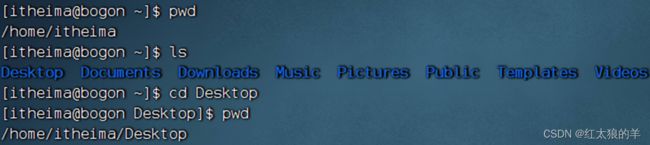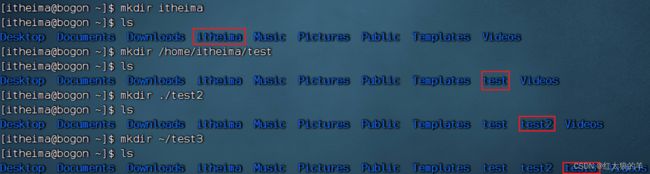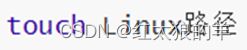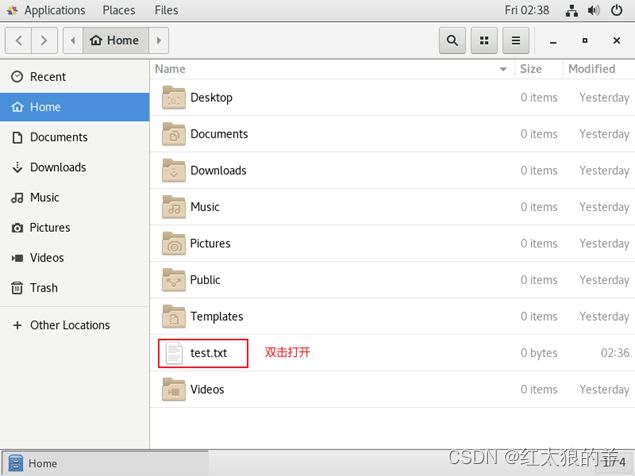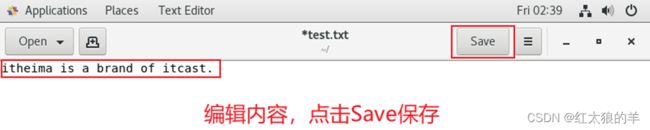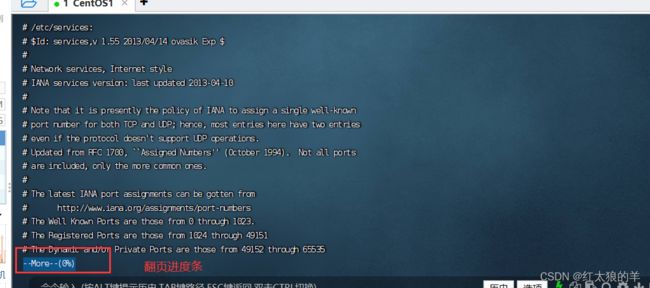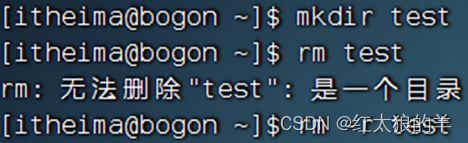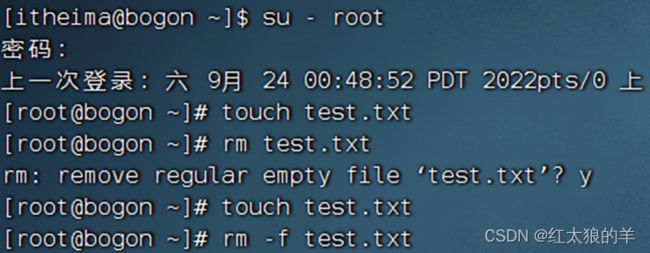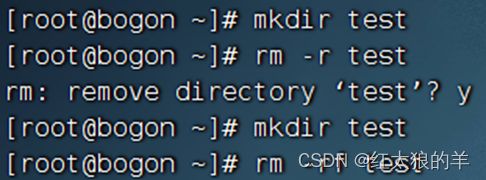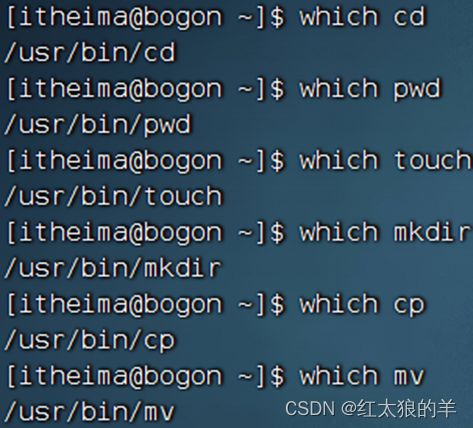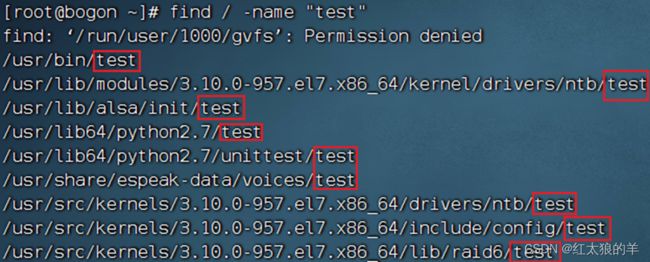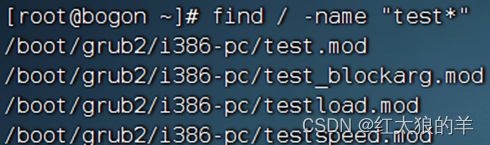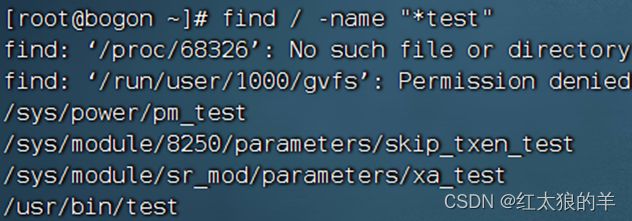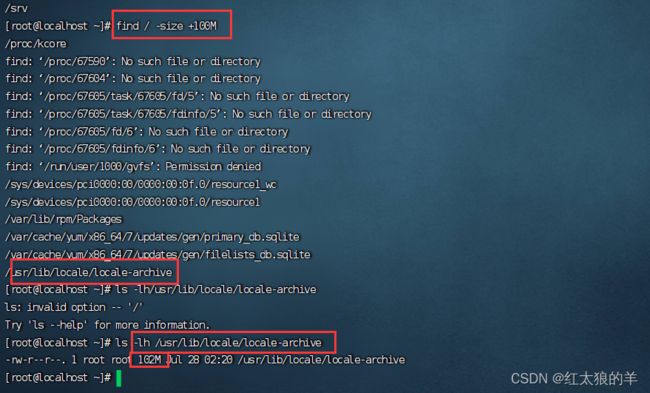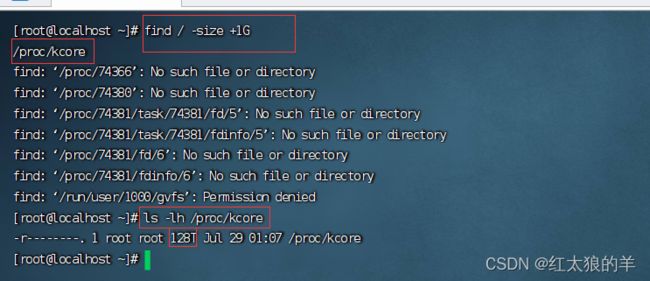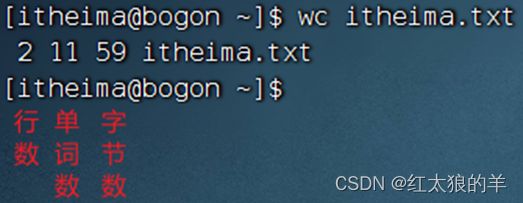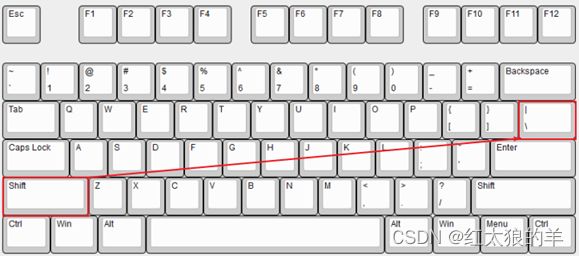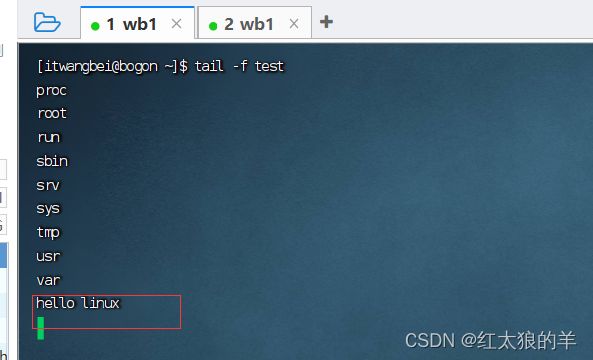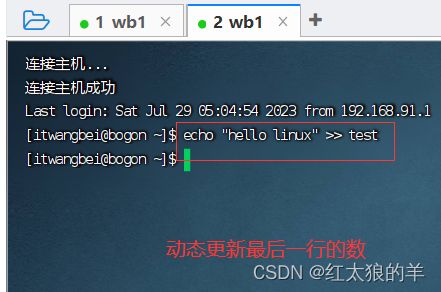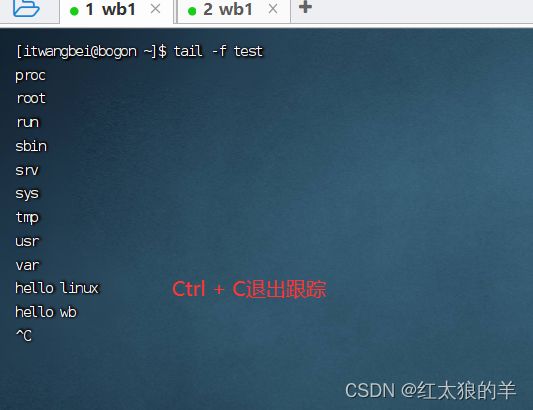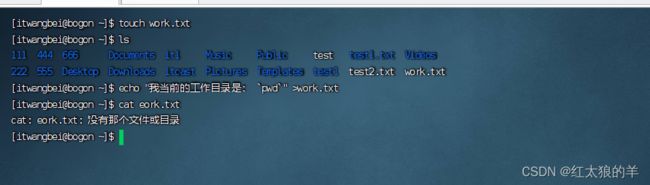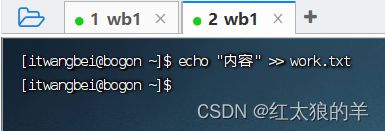Linux的基础编程——命令基础(五)
前言:
现在我们知道要想在Linux中实现功能,不在像Windous那样进行图形化处理,大多数是用命令进行控制,那我们现在就学习一下Linux的基础命令吧
目录
一、相对路径、绝对路径和特殊路径符
相对路径和绝对路径
实例:
二、 通过mkdir命令创建目录(文件夹)
mkdir -p 选项
三、文件操作命令part1(touch、cat、more)
touch 创建文件:
cat命令 查看文件内容
more命令查看文件内容
五、文件操作命令part2(cp、mv、rm)
cp命令复制文件文件夹
mv移动文件或文件夹
rm删除文件、文件夹
rm删除文件、文件夹 - 通配符
编辑
六、查找命令(which、find)
which命令
find命令 - 按文件名查找文件
find命令 - 通配符
find命令 - 按文件大小查找文件
七、grep、wc和管道符
grep命令
wc命令做数量统计
管道符
八、echo、tail和重定向符
echo命令
反引号‘
重定向符
tail命令
一、相对路径、绝对路径和特殊路径符
相对路径和绝对路径
如图,通过pwd得知当前所在是HOME目录:/home/itheima
现在想要通过cd命令,切换工作目录到Desktop文件夹中去。
那么,cd命令的参数(Linux路径)如何写呢?
上述两种写法,都可以正确的切换目录到指定的Desktop中。
•cd Desktop 相对路径写法
绝对路径:以根目录为起点,描述路径的一种写法,路径描述以/开头
相对路径:以当前目录为起点,描述路径的一种写法,路径描述无需以/开头
特殊路径符
如图,当前工作目录处于:/home/itheima/Desktop
现在想要,向上回退一级,切换目录到/home/itheima中,如何做?
特殊路径符:
实例:
test/hello.txt
../test/hello.txt
~/test/hello.txt
二、 通过mkdir命令创建目录(文件夹)
通过mkdir命令可以创建新的目录(文件夹)
mkdir来自英文:Make Directory
语法:
mkdir -p 选项
如果想要一次性创建多个层级的目录,如下图
会报错,因为上级目录itcast和good并不存在,所以无法创建666目录
可以通过-p选项,将一整个链条都创建完成。
注意:创建文件夹需要修改权限,请确保操作均在HOME目录内,不要在HOME外操作
涉及到权限问题,HOME外无法成功
实例:
请通过命令在HOME目录内,创建如下 路径(需使用特殊符号~): itcast/itheima/nice/666
mkdir -p ~/itcast/itheima/nice/666
三、文件操作命令part1(touch、cat、more)
touch 创建文件:
可以通过touch命令创建文件
•touch命令无选项,参数必填,表示要创建的文件路径,相对、绝对、特殊路径符均可以使用
cat命令 查看文件内容
有了文件后,我们可以通过cat命令查看文件的内容。
不过,现在我们还未学习vi编辑器,无法向文件内编辑内容,所以,暂时,我们先通过图形化
在图形化中,手动向文件内添加内容,以测试cat命令
准备好文件内容后,可以通过cat查看内容。
more命令查看文件内容
more命令同样可以查看文件内容,同cat不同的是:
Linux系统内置有一个文件,路径为:/etc/services,可以使用more命令查看
more /etc/services
五、文件操作命令part2(cp、mv、rm)
cp命令复制文件文件夹
cp命令可以用于复制文件\文件夹,cp命令来自英文单词:copy
语法:![]()
参数2,Linux路径,表示要复制去的地方
复制文件
复制文件夹
复制文件夹,必须使用-r选项,否则不会生效
mv移动文件或文件夹
mv命令可以用于移动文件\文件夹,mv命令来自英文单词:move
rm删除文件、文件夹
rm命令可用于删除文件、文件夹
rm命令来自英文单词:remove
•删除文件
•删除多个文件
•删除文件夹,如下图,必须使用-r选项才可以
rm删除文件、文件夹 - 通配符
rm命令支持通配符 *,用来做模糊匹配
演示:
六、查找命令(which、find)
which命令
我们在前面学习的Linux命令,其实它们的本体就是一个个的二进制可执行程序。
和Windows系统中的.exe文件,是一个意思。
我们可以通过which命令,查看所使用的一系列命令的程序文件存放在哪里
find命令 - 按文件名查找文件
在图形化中,我们可以方便的通过系统提供的搜索功能,搜索指定的文件
同样,在Linux系统中,我们可以通过find命令去搜索指定的文件。
语法:![]()
为了确保后续演示,拥有最大的权限,可以在整个系统完成搜索
我们可以切换到root用户以获得管理员权限
执行命令:
su - root
输入密码:123456(和你普通用户的密码一样)
查找文件名叫做:test的文件,从根目录开始搜索
基于语法,可以有命令:
find / -name “test”
find命令 - 通配符
被查找文件名,支持使用通配符 * 来做模糊查询。
基于通配符的含义,可以结合find命令做文件的模糊查询。 、
•查找所有以test开头的文件:find / -name “test*”
•查找所有以test结尾的文件:find / -name “*test”
•查找所有包含test的文件:find / -name “*test*”
find命令 - 按文件大小查找文件
示例:
•请使用find命令找出:名称中带有centos的文件
find / -name “*centos*”
•请使用find命令找出:/usr 目录内大于100M的文件
find /usr -size +100M
七、grep、wc和管道符
grep命令
可以通过grep命令,从文件中通过关键字过滤文件行。
现在,通过touch命令在HOME目录创建itheima.txt,并通过图形化页面编辑并保存如下内容:
•过滤itheima关键字
•过滤itcast关键字
•过滤code关键字,并显示行号
wc命令做数量统计
可以通过wc命令统计文件的行数、单词数量等
统计字节数
统计字符数
统计行数
统计单词数
管道符
学习了grep命令后,我们在来学习一个新的特殊符号,管道符:|
管道符的含义是:将管道符左边命令的结果,作为右边命令的输入
如上图:
其他应用:
•find / -name “test” | grep “/usr/lib64”,过滤结果,只找路径带有/usr/lib64的结果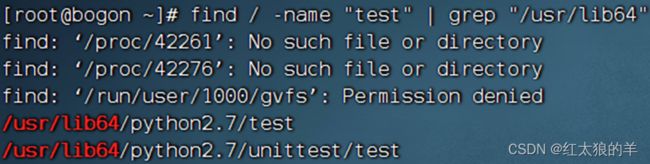
•cat itheima.txt | grep itcast | grep itheima,可以嵌套使用哦 ![]()
•cat itheima.txt的结果给 grep itcast 使用
•cat itheima.txt | grep itcast 的结果给 grep itheima使用
实例:
对创建的test.txt进行统计
请使用cat、grep、管道符、wc命令组合,进行统计:
cat test.txt | grep itcast | wc -l
cat test.txt | grep itheima | wc -w
八、echo、tail和重定向符
echo命令
可以使用echo命令在命令行内输出指定内容(相当于一个打印语句)
演示:
反引号‘
看一下如下命令:echo pwd
本意是想,输出当前的工作路径,但是pwd被作为普通字符输出了。
我们可以通过将命令用反引号(通常也称之为飘号)`将其包围
被`包围的内容,会被作为命令执行,而非普通字符
重定向符
重定向符:>和>>
演示:
echo “Hello Linux” > itheima.txt
echo “Hello itheima” > itheima.txt,再次执行,覆盖新内容
echo “Hello itcast” >> itheima.txt,再次执行,使用>>追加新内容
tail命令
使用tail命令,可以查看文件尾部内容,跟踪文件的最新更改,语法如下:
实例:
echo "我当前的工作目录是:`pwd`" > work.txt
echo "内容" >> work.txt